
Cacti je open source webový síťový monitorovací nástroj navržený jako přední aplikace pro RRDtool (databázový nástroj Round-Robin), umožňuje uživateli dotazovat se na služby v časových intervalech a výsledkem je formát grafu. Cacti se obecně používá k získání grafových dat pro CPU a využití šířky pásma sítě, monitoruje síťový provoz dotazováním směrovače nebo přepínače přes snmp.
Zde je malý tutoriál o instalaci Cacti na openSUSE 13.2
Instalujte kaktusy:
Nainstalujte MySQL nebo MariaDB a další nástroje.
zypper install apache2 php5 php5-mysql php5-snmp mysql-community-server mysql-community-server-client net-snmp rrdtool
Nainstalujte Cacti a rozšíření PHP.
zypper install cacti cacti-spine php5-xmlrpc php5-sockets php5-ldap php5-gd apache2-mod_php5
Spusťte následující služby.
systemctl start apache2.service systemctl start snmpd.service systemctl start mysql.service
Databáze:
Vytvořte databázi pro Cacti, pokud konfigurujete MySQL poprvé; podívejte se, jak zabezpečit MySQL.
mysql -u root -p Welcome to the MySQL monitor. Commands end with ; or \g. Your MySQL connection id is 12 Server version: 5.6.17 openSUSE package Copyright (c) 2000, 2014, Oracle and/or its affiliates. All rights reserved. Oracle is a registered trademark of Oracle Corporation and/or its affiliates. Other names may be trademarks of their respective owners. Type 'help;' or '\h' for help. Type '\c' to clear the current input statement. mysql>
Vytvořte databázi kaktusů.
create database cacti;
Udělte oprávnění nově vytvořené databázi.
GRANT ALL ON cacti.* TO cactiuser@localhost IDENTIFIED BY 'cactipassword'; flush privileges;
Konfigurace kaktusů:
Importujte výchozí databázi do databáze kaktusů.
mysql cacti < /srv/www/cacti/cacti.sql -u root -p
Upravte konfigurační soubor a zadejte typ databáze, název, název hostitele, informace o uživateli a hesle.
vi /srv/www/cacti/include/config.php
Proveďte příslušné změny.
/* make sure these values reflect your actual database/host/user/password */ $database_type = "mysql"; $database_default = "cacti"; $database_hostname = "localhost"; $database_username = "cactiuser"; $database_password = "cactipassword"; $database_port = "3306"; $database_ssl = false;
Změňte oprávnění adresáře.
chown -R wwwrun:www /srv/www/cacti
Přidejte následující položku do crontab do hlasování každých pět minut.
*/5 * * * * cacti php /srv/www/cacti/poller.php > /dev/null 2>&1
Pokud chcete Cacti jako výchozí server, upravte soubor /etc/sysconfig/apache2
# vi /etc/sysconfig/
Přidejte CACTI jako příznak serveru.
APACHE_SERVER_FLAGS="CACTI"
Chcete-li provést vzdálenou instalaci, upravte konfigurační soubor Apache. V Apache 2.4 se o autorizaci stará mod_authz.
vi /etc/apache2/conf.d/cacti.conf
Odebrat stanzu prvního adresáře,
<Directory /srv/www/cacti/> Options None order deny,allow deny from all allow from localhost </Directory>
Umístěte následující sloku.
<Directory /srv/www/cacti/> <IfModule mod_authz_core.c> # httpd 2.4 Require all granted </IfModule> <IfModule !mod_authz_core.c> # httpd 2.2 Order deny,allow Allow from all </IfModule> </Directory>
Restartujte služby.
systemctl restart apache2.service systemctl restart snmpd.service systemctl restart mysql.service
Povolte spouštění služeb při startu systému.
systemctl enable apache2.service systemctl enable snmpd.service systemctl enable mysql.service
Instalovat kaktusy:
Chcete-li zahájit instalaci kaktusů, navštivte následující adresu URL. http://vaše-ip-adresa/kaktusy . Pokračujte kliknutím na Další.
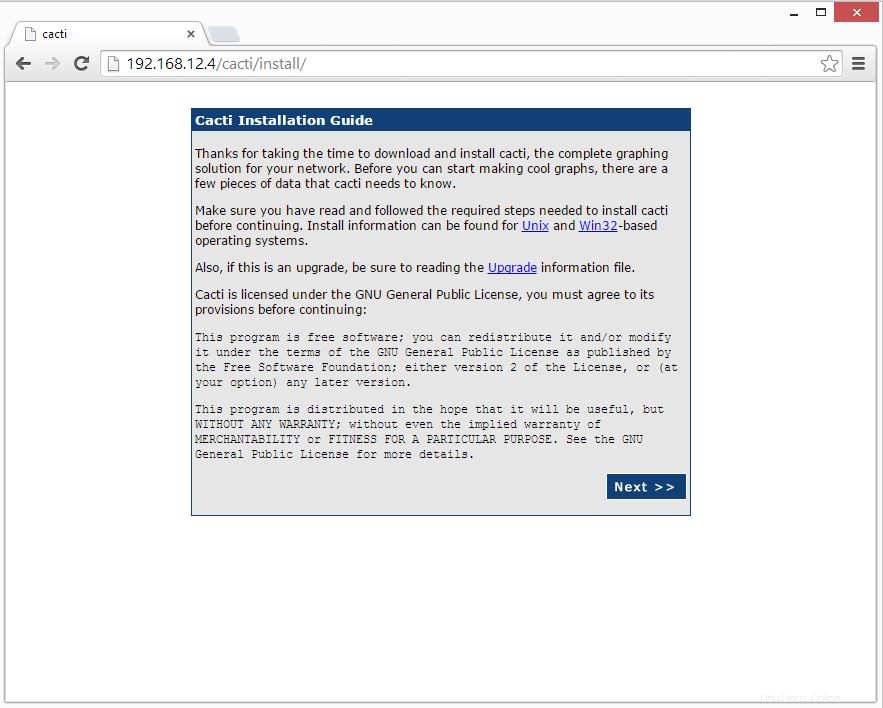
Přejděte dolů k možnostem, vyberte možnost Nová instalace pro novou instalaci a klepněte na tlačítko Další.
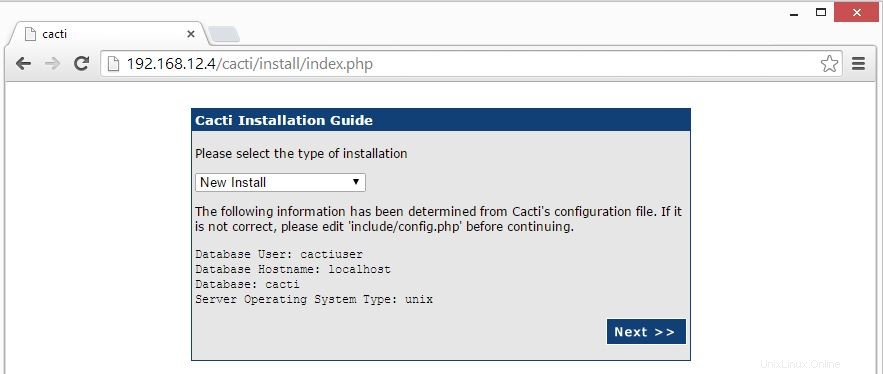
Ukáže vám, zda chybí nějaký balíček, který je pro kaktusy povinný.
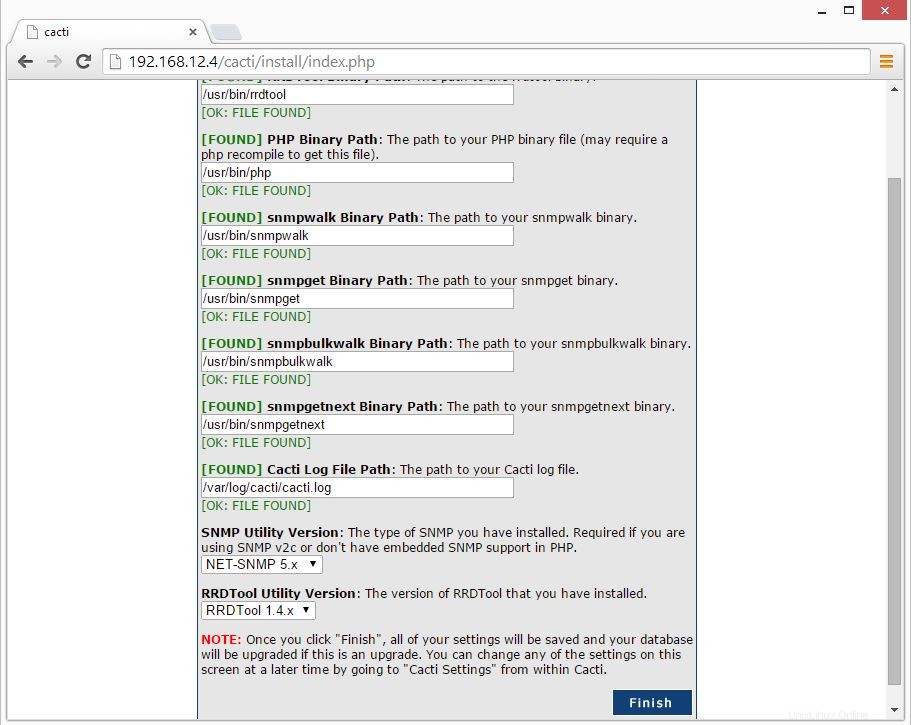
Zadejte uživatelské jméno a heslo (výchozí admin / admin).
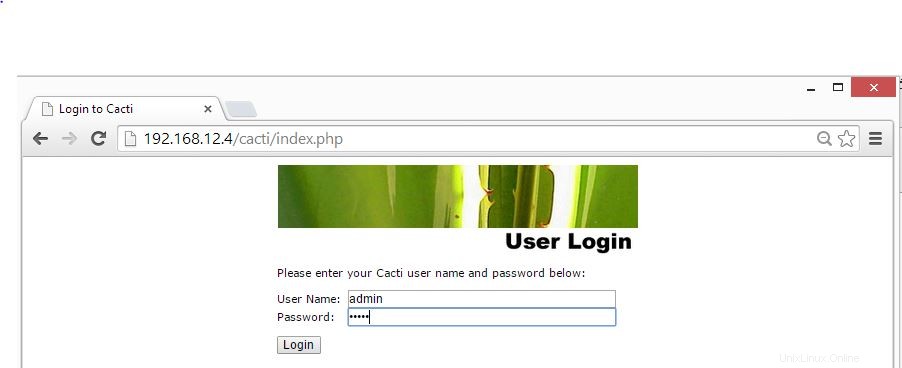
Musíte změnit výchozí heslo.
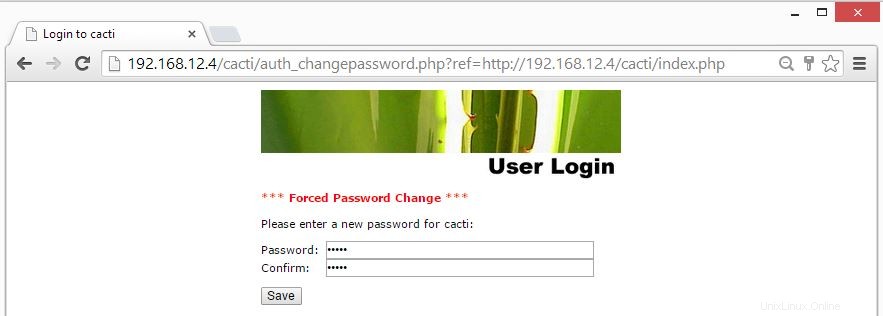
Níže je zobrazena přístrojová deska kaktusů.
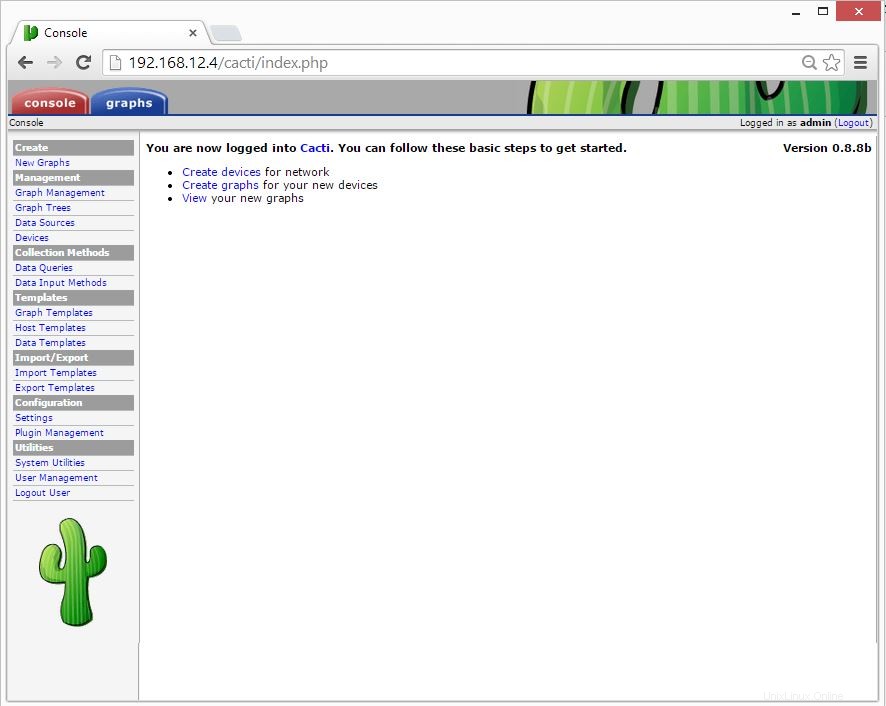
Nyní můžete začít konfigurovat Cacti pro sledování vašich zařízení. Více dokumentace naleznete zde. Uvítáme vaše komentáře, své cenné komentáře prosím zveřejněte níže.